时间:2021-09-25 13:36:01 作者:小敏敏 来源:系统之家 1. 扫描二维码随时看资讯 2. 请使用手机浏览器访问: https://m.xitongzhijia.net/xtjc/20210925/227297.html 手机查看 评论 反馈
gif是一种特殊图片格式,我们使用社交软件时经常会发送gif格式图片,于是就有不少小伙伴想要把一些有趣的视频片段转换成gif动态图格式。那么如何才能将视频转换成gif格式呢? 只需要使用迅捷视频转换器就能快速完成视频转gif,下面看看是怎么操作的吧!
迅捷视频转换器把视频转换成gif的方法
一、添加视频文件
打开迅捷视频转换器首先要选择好对应的“视频转GIF”功能,这时软件会跳转到对应的转换界面,我们可以通过点击按钮或拖拽文件的方式,把需要转换的视频文件添加到该视频转GIF页面的对应位置。
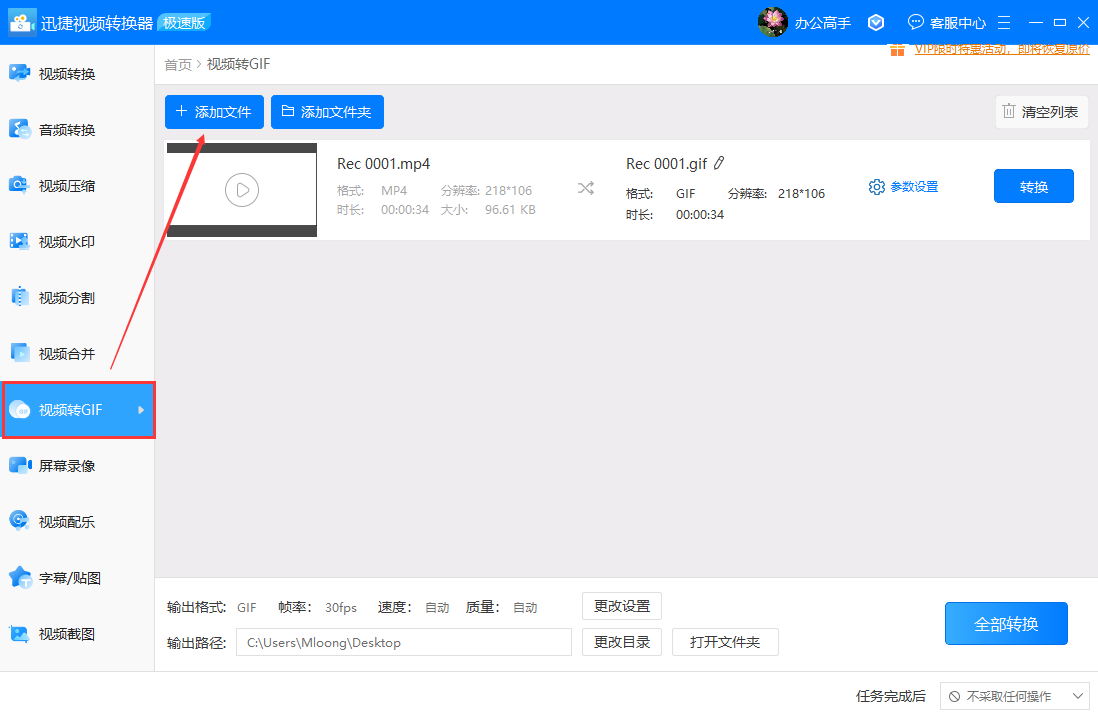
二、裁剪新片段
视频文件添加到转换页面后,点击“参数设置”按钮,会出现一个裁剪框,我们可以在这里设定转换的开始时间、结束时间、视频宽度、视频高度、等比缩放和视频速度。这些参数设定好后将其“添加到列表”并确定。

三、转换处理格式
最后点击“全部转换”按钮,迅捷视频转换器就会把列表中的视频片段转换成所需的GIF格式。
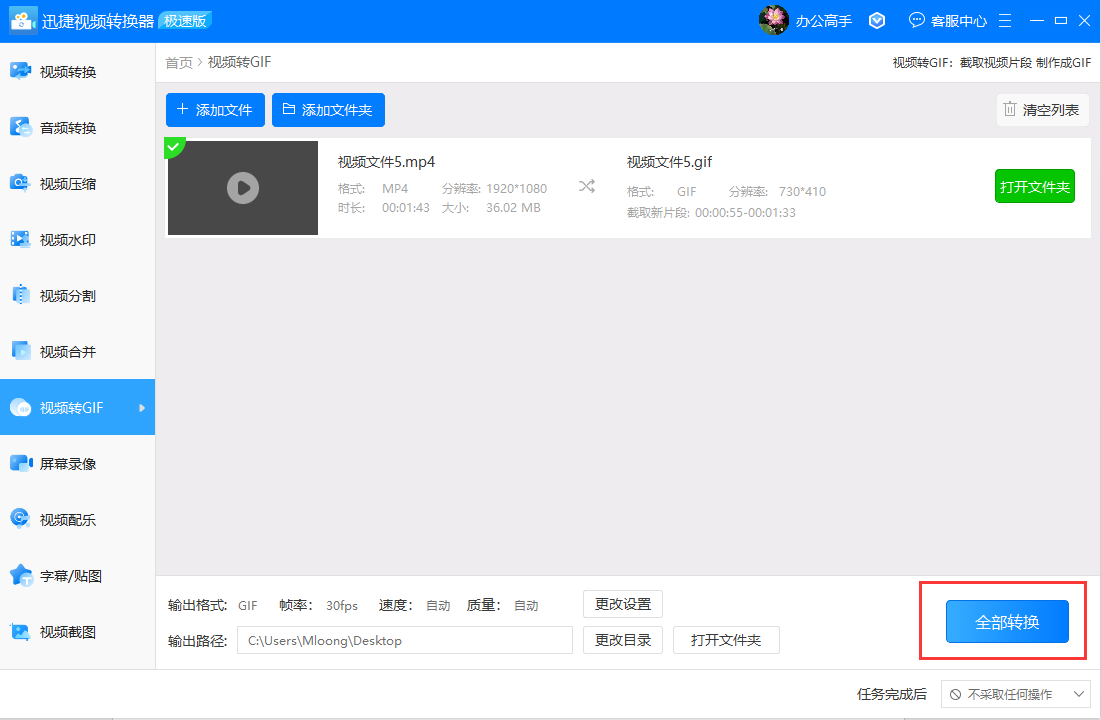
以上就是迅捷视频转换器将视频转成gif 的方法了,除了视频转gif,软件还支持:音视频格式转换、视频去水印、视频合并、录像等功能,大家赶快去试试吧!
发表评论
共0条
评论就这些咯,让大家也知道你的独特见解
立即评论以上留言仅代表用户个人观点,不代表系统之家立场